Woordenwolkdiagram
Met het Woordenwolkdiagram (Word cloud chart) kunt u een visuele weergave maken van tekstgegevens. Tekstwaarden worden weergegeven in een grootte die is gebaseerd op hun metingswaarde. De meting kan alles zijn waarmee u wilt vergelijken, bijvoorbeeld: aantal keren gebruikt, alfabetisch, op urgentie of op context. U kunt het diagram aanpassen met verschillende vormen, lettertypen, opmaak en kleurschema's. Het diagram is inbegrepen in de Visualization Bundle.
Een woordenwolkdiagram met voedselitems in verschillende groottes en kleuren.
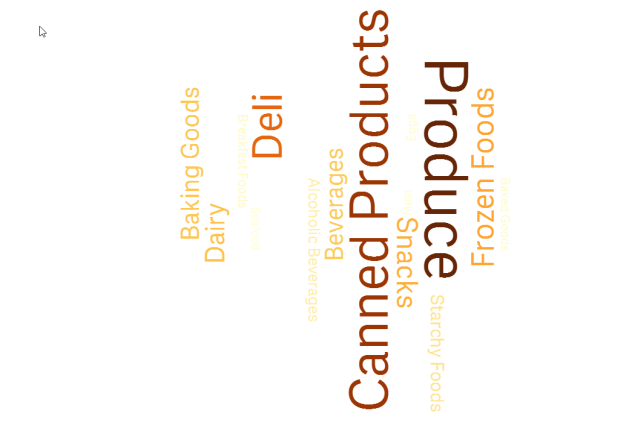
Vereisten
Woordenwolkdiagrammen moeten één dimensie en één meting hebben.
Wanneer gebruiken
Met een woordenwolkdiagram kunt u de urgentie van een waarde tegenover een meting visualiseren en identificeren. Hoe belangrijker de waarde is vergeleken met de meting, hoe groter deze wordt weergegeven in de wolk.
Een woordenwolkdiagram maken
U kunt een woordenwolk maken op het werkblad dat u aan het bewerken bent.
Doe het volgende:
- Open Aangepaste objecten > Visualization bundle in het bedrijfsmiddelenvenster en sleep een Word cloud chart-object in het werkblad.
- Klik op de knop Dimensie toevoegen en selecteer de dimensie.
- Klik op de knop Meting toevoegen om de meting van het diagram te selecteren.
Als een dimensie en meting zijn geselecteerd, wordt het woordenwolkdiagram automatisch weergegeven.
Het uiterlijk van de woordenwolk wijzigen
U kunt de woordenwolk aanpassen met een of meer functies.
De richting wijzigen
U kunt het aantal richtingen instellen in het eigenschappenvenster via Uiterlijk > Ontwerp > Richtingen. U kunt een geheel getal tussen 1 en 10 instellen.
- 1 toont alle woorden in dezelfde richting, ingesteld onder Uiterlijk > Ontwerp > Starthoek.
- 2 toont woorden in twee richtingen, Uiterlijk > Ontwerp > Starthoek en Uiterlijk > Ontwerp > Eindhoek.
- 3-10 toont woorden in hetzelfde aantal richtingen tussen Uiterlijk > Ontwerp > Starthoek en Uiterlijk > Ontwerp > Eindhoek.
Voorbeeld:

De start- en eindhoeken aanpassen
U kunt de startpuntparameter (hoek) van de woordenwolk aanpassen in het eigenschappenvenster onder Uiterlijk > Ontwerp > Starthoek en het eindpunt onder Uiterlijk > Ontwerp > Eindhoek. De hoeken kunnen negatieve of positieve getallen hebben.
De tekengrootte wijzigen
U kunt de maximumtekengrootte van de woorden instellen in het eigenschappenvenster onder Uiterlijk > Ontwerp > Maximumtekengrootte en het minimum onder Uiterlijk > Ontwerp > Minimumtekengrootte.
Als u een grote tekengrootte instelt, kan dit ervoor zorgen dat langere woorden niet in het diagram worden weergegeven, omdat ze niet passen.
De schaal wijzigen
De diagramschaal van de woordenwolk kan in lineaire of logaritmische schaal zijn. Selecteer in het eigenschappenvenster de schaal Lineair of Logaritmisch onder Uiterlijk > Ontwerp > Schaal. Alleen positieve waarden kunnen worden gebruikt in de logaritmische schaal. Nul of negatieve waarden retourneert niks.
Aangepaste bereiken instellen
U kunt ook een specifiek kleurbereik instellen of uit een voorgedefinieerd kleurenschema selecteren.
Doe het volgende:
- Klik in het eigenschappenvenster op Uiterlijk > Ontwerp.
- Zorg ervoor dat Kleurbereik inschakelen is ingesteld op Aan (standaard).
- Klik op het kleurenpalet naast Van en kies een kleur.
- Klik op het kleurenpalet naast Tot en kies een kleur.
U kunt uw eigen kleurbereik instellen door in het kleurenpalet op het ezelsymbool te klikken en een kleur te kiezen. U kunt ook een kleurcodestring invoeren in het veld naast het ezelsymbool. De kleuren moeten geldige CSS-kleuren zijn.
Doe het volgende:
- Klik in het eigenschappenvenster op Uiterlijk > Ontwerp.
- Beweeg de schuifknop Aangepast bereik inschakelen naar links om de optie uit te schakelen.
-
Selecteer een kleurenschema onder Schaalkleur.
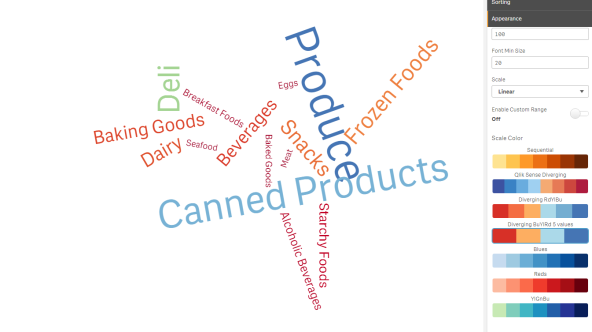
Nummers opmaken
Het is mogelijk de metingswaarde op te maken. U kunt verschillende indelingen toepassen op dezelfde waarde, bijvoorbeeld geld, datum, duur. Het diagram wordt bijgewerkt met het gewijzigde nummertype.
Doe het volgende:
- Klik in het eigenschappenvenster op Gegevens > Metingen en klik op een meting.
- Selecteer in het menu Getalnotatie de juiste getalnotatie.
- Voer details in in de venstervelden. Deze worden weergegeven wanneer er een andere optie dan Automatisch wordt gekozen tijdens het verder configureren van het diagram.
Beperkingen
Zie Beperkingen voor meer informatie over algemene beperkingen.
- Het woordenwolkdiagram kan een maximum van 100 woorden per invoer verwerken.
- Woorden die meer ruimte innemen dan het diagram worden niet weergegeven. U kunt de lettergrootte aanpassen om meer waarden weer te geven, maar we raden af om velden met lange tekstwaarden te gebruiken.
- Woordenwolkdiagrammen kunnen niet worden gebruikt in Qlik NPrinting-rapporten.

